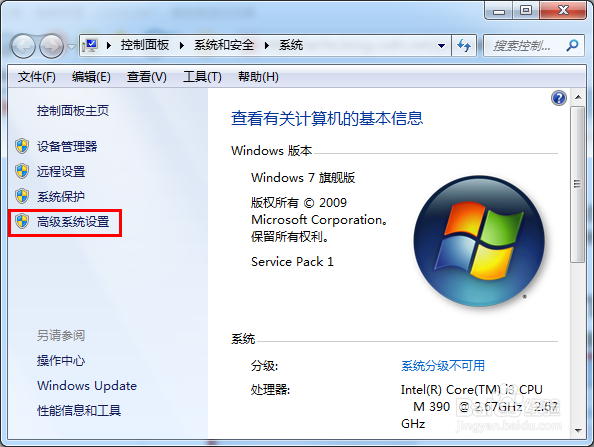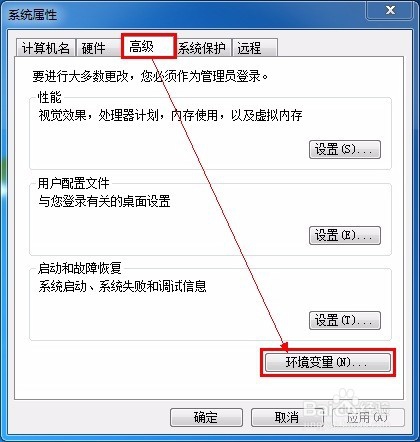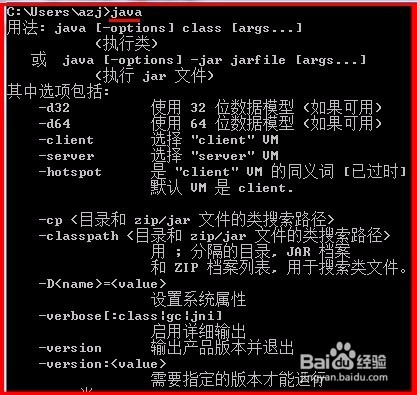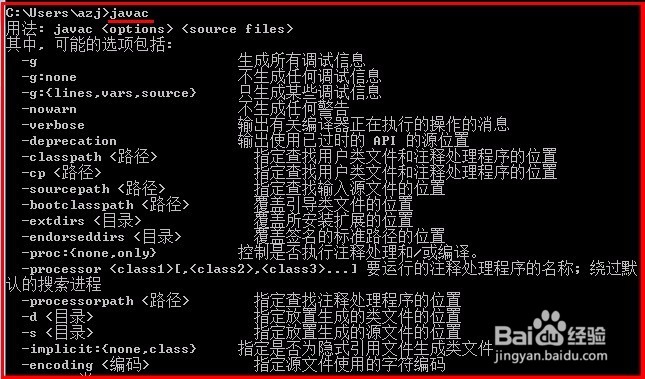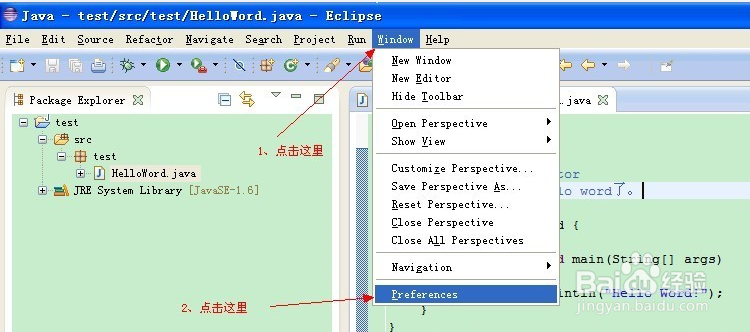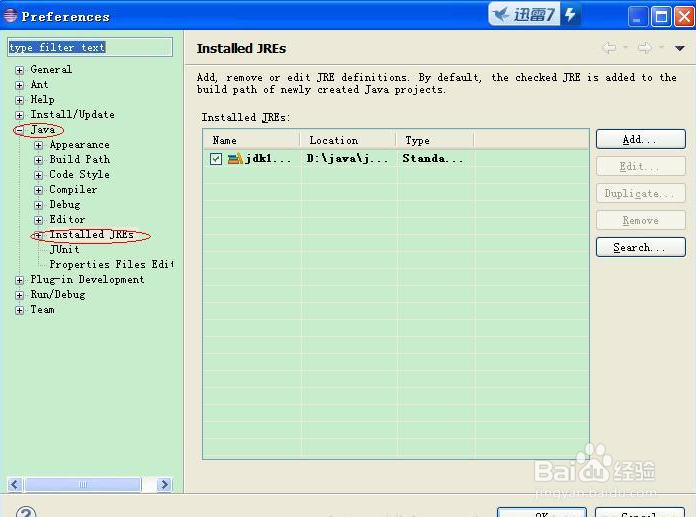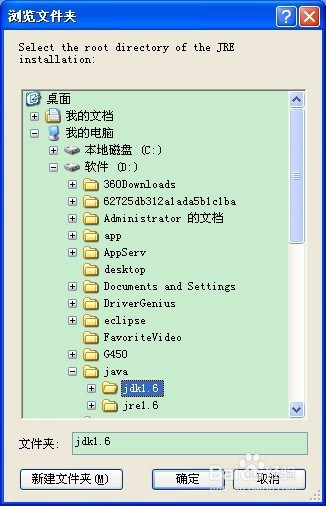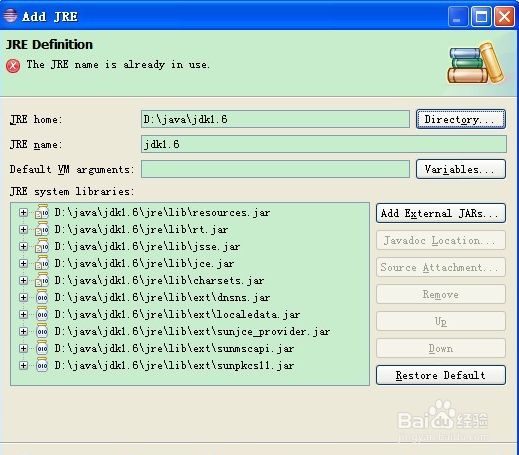java开发环境搭建
1、首先需要获取到门钙蹲茌jdk,如果没有资源,可以到官网下载;如果已经有安装包,则可以直接双击安装,jdk的安装比较简单,可以选择傻瓜式安装,可以均选择默认设置,直接点击"下一步"即可;安装目录可自定义到自己想安装的文件夹中,这里,我选择的安装目录为:E:\Program Files (x86)\Java\jdk1.7.0(JDK安装目录)。
2、安装完JDK,下面进行"JAVA环境变量"的配置,配置步骤如下:1.右击"计算机",选择"属性",在弹出的窗口中选择"高级系统设置"
3、2.在弹出的"系统属性"窗口中的"高级"选项卡下,选择"环境变量"
4、3.在弹出的"环境变量"窗口中,在"系统变量(S)"中设置3项属性,分别为:J帆歌达缒AVA_HOME,PATH,CLASSPATH(大小写无所谓),若已存在则点击"编辑",不存在则点击"新建"
5、①新建系统变量(JAVA_HOME)变量名:JAVA_HOME变量值:E:\Program Files (x86)\Java\jd娱浣嫁装k1.7.0(该目录为JDK安装的路径,此路径下包括lib,bin,jre等文件夹)②编辑系统变量(CLASSPATH),若没有该变量则需新建;CLASSPATH为java加载类(class or lib)路径,只有类在classpath中,java命令才能识别变量名:CLASSPATH变量值:%JAVA_HOME%\lib\dt.jar;%JAVA_HOME%\lib\tools.jar;(注:该变量值置于CLASSPATH即可;其中,变量值最后要加";")③编辑系统变量(PATH),若没有该变量则需新建;PATH使得系统可在任何路径下识别JAVA命令。变量名:PATH变量值:.;%JAVA_HOME%\bin; (注:该变量值置于现有PATH值的前面)
6、测试环境变量是否配置成功,步骤如下1."开始"--->"运行" or“win+r”,键入"cmd";2.分别键入命令"java -version","java",“javac”,出现下面类似画面,说明环境变量配置成功。
7、到此,如果没有什么问题,jdk就配置完毕,下面需要安装eclipse。同理,如果没有资源也可以到官网下载,如果已经有压缩包,可以直接把压缩包放到自定义的目录下,直接解压,得到文件夹,如图。直接双击eclipse.exe即可运行,无需安装。
8、下面开始在eclipse中配置jdk。1、点击eclipse菜单栏的window下拉菜单选中preference
9、点击preference进入配置项管理对话框,展开java,再选中Installed JREs,右边窗口就出现了jdk配置项了
10、点击Add按钮,进入jdk选择对话框
11、这里会要求选中一个jre版本添加到工作空间中,我们选择第三个Standard VM,点击“Next>”按钮,进入具体的jre选中页面。
12、点击“directory”按钮,进入jdk所在文件夹选择对话框,找到你的jdk解压目录,选中,点“确定”即可
13、选中后,回到自动回到eclipse的jdk选中对话框,选中的jdk相关信息会填入对话框中,点击“finish”即可。下面我这里出现红叉,是因为我选中的jdk是eclipse已经绑定了的。无需重复绑定了。
14、至此,环境搭建完毕,可以开始java编程之旅啦!